Google डॉक्स दस्तावेज़ में लाइन नंबर कैसे दिखाएँ या जोड़ें?
Google डॉक्स(Google Docs) वहां की सर्वश्रेष्ठ वर्ड प्रोसेसर सेवाओं में से एक है। यह कई दिलचस्प विशेषताएं लाता है जैसे कि इसके कीबोर्ड शॉर्टकट(keyboard shortcuts) के लिए समर्थन , कॉम्पैक्ट व्यू मोड, वॉटरमार्क डालें(insert a watermark) , आदि। हालांकि इसमें कई अच्छी विशेषताएं हैं, लेकिन इसमें कुछ बुनियादी विकल्पों की कमी है जो Google डॉक्स(Google Docs) में मौजूद होने चाहिए । ऐसे विकल्पों में से एक Google डॉक्स(Google Docs) में दस्तावेज़ में लाइन नंबर दिखाना है । यह पोस्ट आपको क्रोम ब्राउज़र का उपयोग करके Google डॉक्स दस्तावेज़ में लाइन नंबर दिखाने या जोड़ने में(show or add line numbers in a Google Docs document using Chrome browser) मदद करेगी ।
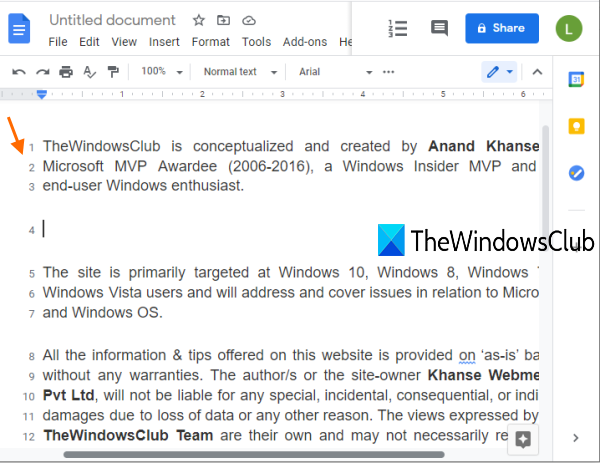
जैसा कि आप ऊपर दिए गए स्क्रीनशॉट में देख सकते हैं, लाइन नंबर Google डॉक्स(Google Docs) में एक दस्तावेज़ में दिखाई दे रहे हैं । हालांकि Google डॉक्स(Google Docs) में ऐसी कोई मूल विशेषता नहीं है , फिर भी आप Google डॉक्स के लिए लाइन नंबर(Line Numbers for Google Docs) नामक एक निःशुल्क क्रोम(Chrome) एक्सटेंशन का उपयोग करके ऐसा कर सकते हैं । आपके पास रिक्त लाइनों, हेडर आदि के लिए लाइन नंबर दिखाने के विकल्प होंगे। आइए देखें कि इस एक्सटेंशन का उपयोग कैसे करें।
Google डॉक्स(Google Docs) दस्तावेज़ में लाइन नंबर दिखाएं या जोड़ें(Add)
ये चरण हैं:
- Google डॉक्स(Line Numbers for Google Docs) एक्सटेंशन के लिए लाइन नंबर स्थापित करें
- Google खाते से साइन इन करके एक्सटेंशन को सक्रिय करें
- Google डॉक्स दस्तावेज़ खोलें
- इस एक्सटेंशन के लाइन नंबरिंग(Line Numbering) विकल्प का प्रयोग करें
- विकल्प सेट करें
- अपने दस्तावेज़ में लाइन नंबर दिखाने के लिए अप्लाई(Apply) दबाएं ।
आपको Chrome वेब स्टोर से (Chrome Web Store)Google डॉक्स(Line Numbers for Google Docs) एक्सटेंशन के लिए लाइन नंबर इंस्टॉल करने की आवश्यकता है । आप इस क्रोम एक्सटेंशन का उपयोग माइक्रोसॉफ्ट एज पर(use this Chrome extension on Microsoft Edge) भी कर सकते हैं ।
एक बार एक्सटेंशन इंस्टॉल हो जाने के बाद, इसका आइकन क्रोम(Chrome) ब्राउज़र के एक्सटेंशन(Extensions) टूलबार पर दिखाई देगा। यदि आइकन दिखाई नहीं दे रहा है, तो एक्सटेंशन(Extensions) टूलबार आइकन पर क्लिक करें, और इस एक्सटेंशन को टूलबार में जोड़ने के लिए पिन विकल्प का उपयोग करें।(Pin)
उसके बाद, इस एक्सटेंशन को सक्रिय करें। उसके लिए, एक्सटेंशन आइकन पर क्लिक करें, और आपको एक पॉप-अप दिखाई देगा। उस पॉप-अप में, साइन इन Google(Sign in with Google) विकल्प पर क्लिक करें, और फिर अपनी पसंद के किसी भी Google खाते से साइन इन करें।
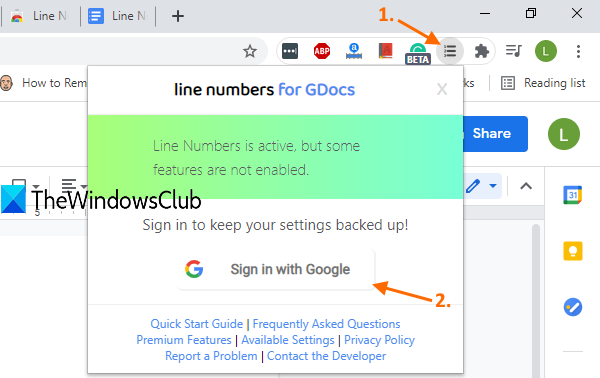
अब एक Google डॉक्स(Google Docs) दस्तावेज़ खोलें। आपको कमेंट हिस्ट्री आइकन के ठीक पहले ऊपर दाईं ओर एक लाइन नंबरिंग आइकन या विकल्प दिखाई देगा।(Line Numbering)
उस आइकन पर क्लिक करें और इस एक्सटेंशन का विकल्प बॉक्स खुल जाएगा। (Options)वहां, शो लाइन नंबरिंग(Show line numbering) विकल्प चुनें।
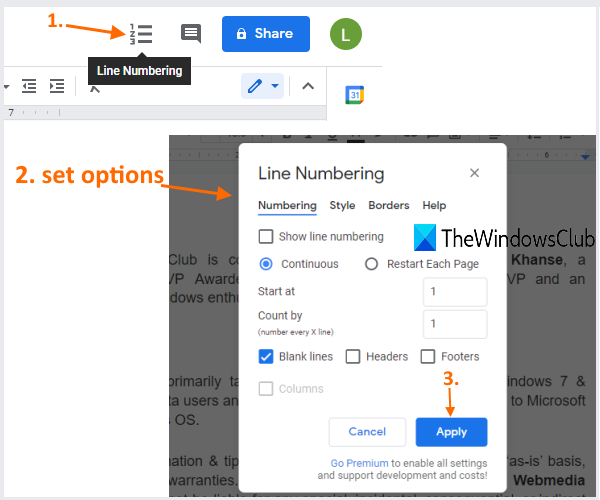
आप बाकी विकल्पों को डिफ़ॉल्ट के रूप में छोड़ सकते हैं या उन्हें बदल सकते हैं। उदाहरण के लिए, आप अपने दस्तावेज़ के सभी पृष्ठों के लिए लाइन नंबरों को जारी रखने के लिए निरंतर(Continuous) विकल्प का चयन कर सकते हैं या प्रत्येक पृष्ठ के लिए शुरुआत से लाइन नंबर दिखाने के लिए प्रत्येक पृष्ठ को पुनरारंभ करें विकल्प का चयन कर सकते हैं।(Restart Each Page)
अन्य विकल्प जैसे रिक्त लाइनों के लिए शो लाइन नंबर, हेडर और फुटर, प्रत्येक एन(N) लाइन के बाद शो लाइन नंबर आदि भी आपके द्वारा सेट किए जा सकते हैं। जब विकल्प सेट हो जाएं, तो अप्लाई(Apply) बटन दबाएं।
यह आपके Google डॉक्स(Google Docs) दस्तावेज़ में तुरंत लाइन नंबर जोड़ देगा ।
कुछ अन्य विकल्प भी मौजूद हैं जैसे लाइन नंबरिंग के लिए शैली, बाएँ या दाएँ बॉर्डर जोड़ें, रंग बदलें, आदि, लेकिन वे सभी विकल्प इसके प्रीमियम प्लान में मौजूद हैं। फिर भी, इस विस्तार की मुफ्त योजना उस उद्देश्य को पूरा करने के लिए पर्याप्त है जिसके लिए इसका मतलब है।
आशा है कि आपको (Hope)Google डॉक्स(Google Docs) के लिए यह लाइन नंबरिंग एक्सटेंशन पसंद आया होगा ।
Related posts
Google डॉक्स में छवियों को कैसे काटें, घुमाएँ और बॉर्डर रंग जोड़ें
Google डॉक्स में सामग्री तालिका कैसे जोड़ें
Google डॉक्स में टिप्पणियां जोड़ें और हल करें
Google पत्रक वेब ऐप में टेक्स्ट को कैसे घुमाएं
कुछ ही मिनटों में Google डॉक्स में ड्रॉप कैप कैसे बनाएं
Google डॉक्स में पेज नंबर कैसे जोड़ें
Google पत्रक में IF और Nested IF फ़ंक्शन का उपयोग कैसे करें
Google डॉक्स का उपयोग करके Word, PowerPoint, Excel दस्तावेज़ों को PDF में बदलें
पेशेवर सीवी बनाने के लिए Google डॉक्स के लिए सर्वश्रेष्ठ रेज़्यूमे टेम्पलेट
Google डॉक्स में अनुपलब्ध मेनू टूलबार को वापस कैसे प्राप्त करें
Google डॉक्स में वॉटरमार्क कैसे जोड़ें
Google डॉक्स और Google स्लाइड में व्याकुलता-मुक्त मोड का उपयोग कैसे करें
Google डॉक्स में एक संगठन चार्ट कैसे बनाएं
विंडोज 11/10 पीसी के लिए Google डॉक्स कीबोर्ड शॉर्टकट
Google डॉक्स में सामग्री तालिका कैसे सम्मिलित करें
Google डॉक्स में Google Keep Notes कैसे जोड़ें
Google डॉक्स में पेज ओरिएंटेशन कैसे बदलें
Google डॉक्स में उद्धरण और संदर्भ कैसे जोड़ें
ठीक से काम नहीं कर रही Google डॉक्स वर्तनी जांच को ठीक करें
Google डॉक्स में हमेशा शब्द गणना कैसे प्रदर्शित करें
